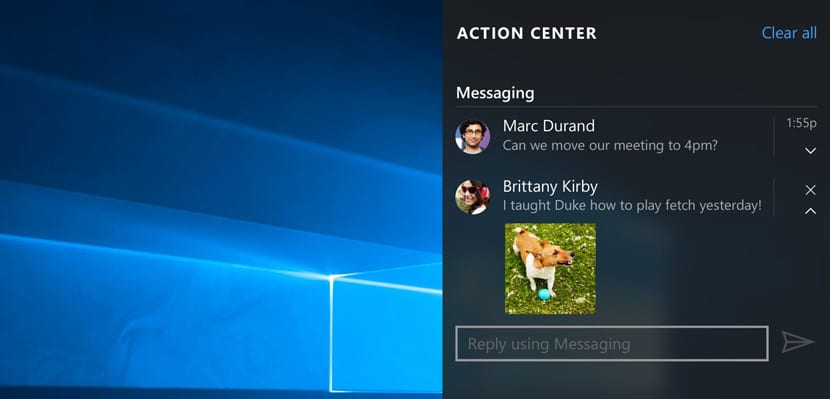
Microsoft sait parfaitement que ne peut pas s'entendre avec Android En raison de sa grande popularité et comme des millions d'utilisateurs qui l'utilisent, ils disposent également d'un PC avec Windows 10. C'est pour cette raison que les relations entre Google et Microsoft sont en très bon état et c'est nous qui en profitons. .
Microsoft ne vous oblige pas à utiliser un Windows Phone pour afficher les notifications de votre téléphone sur votre Windows 10. Il est possible qu'avec un téléphone Android, avec l'aide de Cortana, vous puissiez avoir notifications synchronisées du téléphone et même pouvoir y répondre dans le confort d'un ordinateur PC.
Comment synchroniser les notifications entre Android et Windows 10
- La première est Télécharger et installer l'application Cortana sur le Google Play Store ou depuis apkmirror l'APK
- Nous lançons l'application Cortana sur le téléphone Android et depuis le menu burger (celui avec les trois lignes horizontales) nous sélectionnons «Paramètres»

- Cliquer sur "Notifications de synchronisation" et activez les notifications que nous aimerions voir sur votre PC Windows 10

- Nous faisons cela en activant "Synchronisation des notifications des applications"
- Cortana nous demandera de acceptons un permis pour nous emmener sur le même écran où nous devons activer Cortana tel qu'il apparaît dans l'image suivante

- Nous y retournons et nous aurons l'option active "Choisissez les applications à synchroniser", nous le pressons

- Maintenant nous devons sélectionner des applications que nous voulons que Cortana synchronise comme WhatsApp, Telegram, Facebook ou autres.

- Dans la fenêtre "Synchronisation des notifications des applications", vous pouvez activer les notifications d'appels manqués, de messages et de ceux des applications que nous avons déjà sélectionnées
Notifications apparaîtra sur votre PC avec Windows 10 avec le nom du téléphone dans l'en-tête de la notification dans le panneau dédié pour cela dans la barre des tâches à droite de l'horloge et de la date.